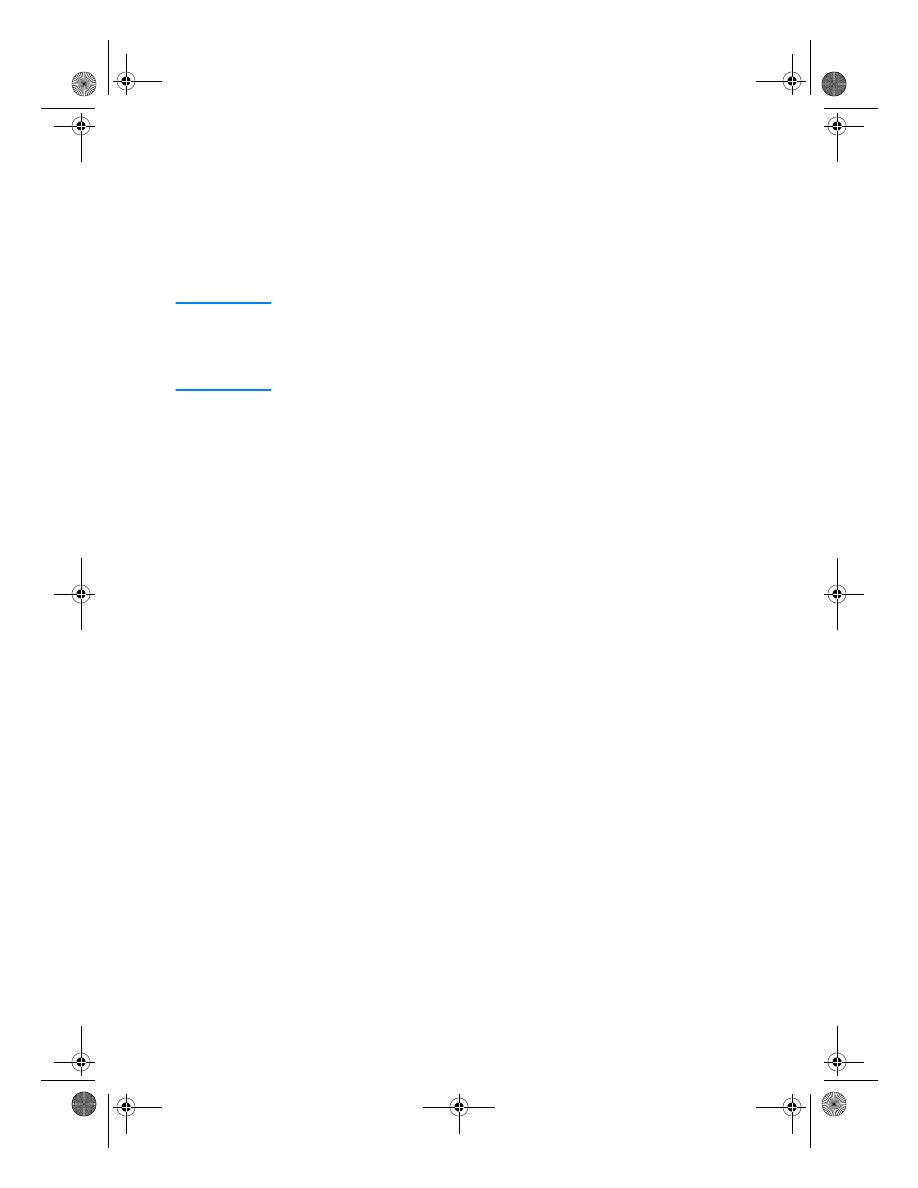
Installeren in een netwerk
De software op de HP LaserJet 2200 cd ondersteunt installatie op de
volgende netwerken: Novell NetWare 3.2, 4.x, en 5.x of een Microsoft
netwerk (met uitzondering van Windows 3.1x). Ga naar http://www.hp.com/
support/net_printing als u een netwerkinstallatie wilt uitvoeren op een ander
besturingssysteem.
Opmerking
The HP Jetdirect printserver die deel uitmaakt van de HP LaserJet 2200dn
en de 2200dtn printer, heeft een 10/100 Base-TX netwerkpoort. Zie de
elektronische handleiding (op de HP LaserJet 2200 cd) voor bestelinformatie
of neem contact op met de dichtstbijzijnde HP dealer als u een HP Jetdirect
printserver met een ander type netwerkpoort nodig hebt.
Voordat u de printersoftware installeert
z
Druk de zelftest/configuratiepagina's af om er zeker van te zijn dat de
HP Jetdirect printserver goed is geconfigureerd voor het netwerk. U doet
dit door als het Klaar-lichtje op de printer brandt, de knoppen
S
TART
en
T
AAK
ANNULEREN
gelijktijdig in te drukken en los te laten. Zoek op de
tweede pagina naar "Hardwareadres", gevolgd door een twaalfcijferig
nummer. Dit nummer is het hardwareadres. Het is mogelijk dat u dit
nodig hebt om de netwerkinstallatie te voltooien.
z
Zorg dat u over beheerdersbevoegdheden beschikt als u de software op
Windows NT 4.0, Windows 2000 of Novell NetWare installeert.
De Windows-installatie helpt u stapsgewijs bij de volgende
handelingen:
z
De printer aansluiten op een Novell NetWare-server. (Klik op Ja bij het
scherm Novell-server gevonden.)
z
De printer aansluiten op een Windows-netwerkprintserver. (Volg vanaf
het scherm Netwerk-setup het pad "Client-setup".)
z
De printer rechtstreeks aansluiten op het netwerk, buiten een printserver
om. (Volg vanaf het scherm Netwerk-setup het pad "Eenvoudige setup
voor server-netwerk of peer-to-peer-netwerk".)
z
De printer aansluiten op een netwerk wanneer u niet zeker weet wat voor
u de juiste methode is. (Volg vanaf het scherm Netwerk-setup het pad
"Help me om te bepalen welke installatie de juiste is".)
OspreyGSG.fm Page 18 Wednesday, August 29, 2001 5:19 PM
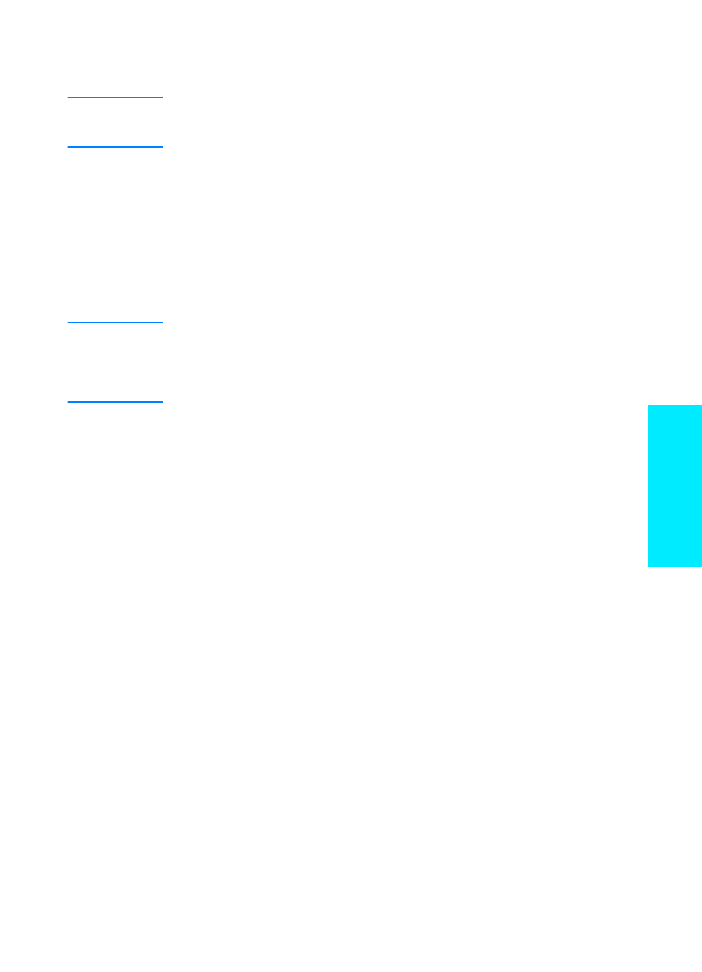
NLWW
Stap 7: Printersoftware installeren 19
Nederlands
De printersoftware installeren
Opmerking
De volgende instructies gelden alleen voor computers met Windows als
besturingsprogramma. Zie "Installeren op een Macintosh-computer" op
pagina 17 als u een netwerkkabel hebt aangesloten op een Macintosh.
1
Plaats de HP LaserJet 2200 cd in het cd-rom-station.
2
Er verschijnt een welkomstscherm met instructies die u moet volgen. Doe het
volgende als het welkomstscherm niet verschijnt: klik achtereenvolgens op Start
en op Uitvoeren, typ
D:\SETUP
(waarbij
D
de stationsletter van het cd-rom-station
is) en klik op OK.
3
Klik op de knop naast Install printer (Printer installeren) en volg de
installatie-instructies op het scherm.
Opmerking
Voordat de installatie is voltooid moet u de optie "Testpagina afdrukken" hebben
geselecteerd (wanneer hierom wordt gevraagd).
Als u Windows 2000 gebruikt en het venster "Wizard Nieuwe hardware gevonden"
verschijnt nogmaals, klik dan op Annuleren.
4
Klik op Voltooien.
5
De installatie is voltooid als de testpagina goed wordt afgedrukt. Ga verder
met "Stap 8: Belangrijke gegevens noteren en bewaren" op pagina 20. (Zie
"Problemen" op pagina 21 als de testpagina niet goed of helemaal niet wordt
afgedrukt.)
Software voor netwerkprinterbeheer
z
Gebruik de ingebouwde webserver die deel uitmaakt van de HP Jetdirect
EIO printserver-kaart voor het beheer van een netwerkprinter.
z
Als u netwerkprinters moet beheren in commerciële en
bedrijfsomgevingen, is de installatie van HP Web JetAdmin een
verstandige keuze. HP Web JetAdmin is niet beschikbaar op de
HP LaserJet 2200 cd maar kan worden gedownload van de
onderstaande website.
Meer informatie over de HP Jetdirect ingebouwde webserver of over
HP Web JetAdmin vindt u op http://www.hp.com/go/webjetadmin en in
de elektronische handleiding op de HP LaserJet 2200 cd.
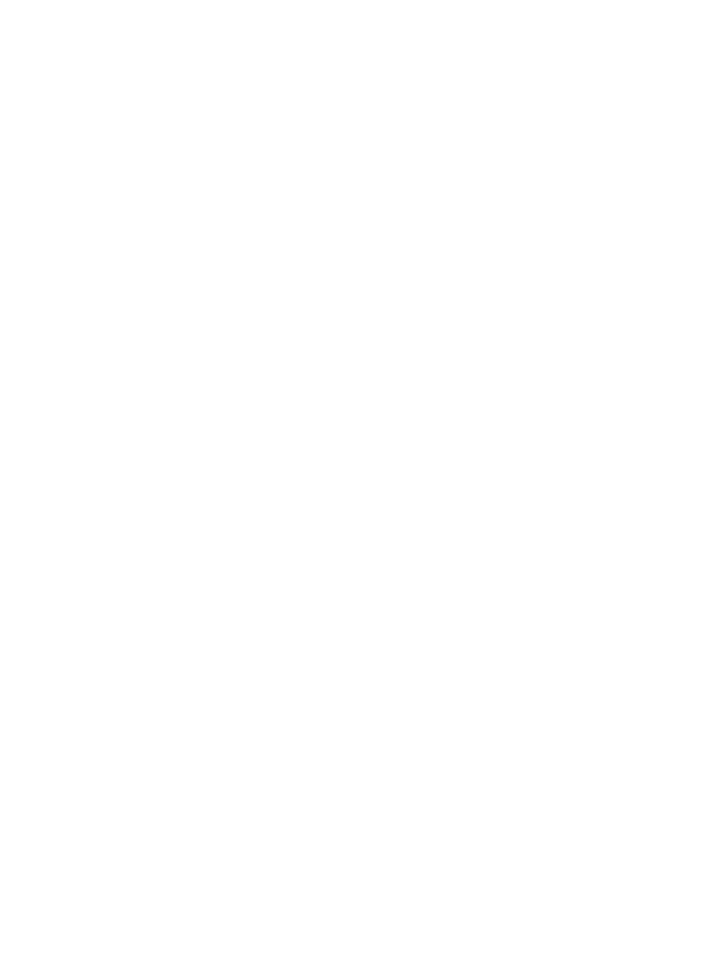
20
NLWW